相信很多朋友都不会特意去了解一些文件的格式,但是很多时候遇到才会去了解,比如当你电脑蓝屏了,它就会提示一个DMP文件以及出现蓝屏图片,这个时候才知道这个dmp文件的格式,后面查阅资料才知道dmp文件是错误转储文件,那么dmp文件怎么打开呢?下面就来教大家如何打开dmp格式的文件。
如果你电脑蓝屏过,那么在自己解决蓝屏故障的时候会看到电脑自动生成的DMP文件以及蓝屏图片,该文件是记录蓝屏生成代码和导致蓝屏出现的进程。那么如何打开dmp文件来分析蓝屏的原因呢?今天不妨跟小编学习下dmp文件怎么打开吧。
下面是打开dmp文件的详细教程:
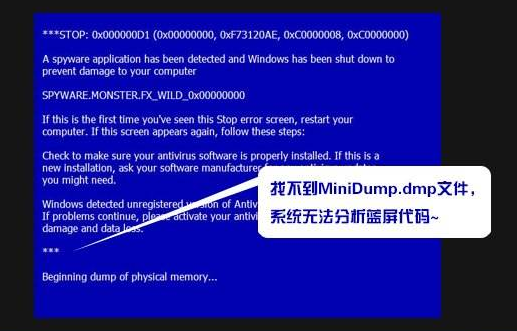
dmp文件怎么打开图解详情-1
什么是dmp文件?
一般Windows发生蓝屏时,会自动生成.DMP文件,该文件是记录蓝屏生成代码和导致蓝屏出现的进程。
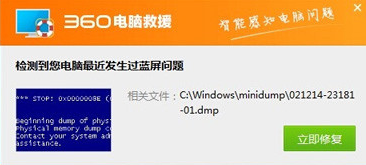
dmp文件图解详情-2
工具准备:Debugging Tools 网上搜索
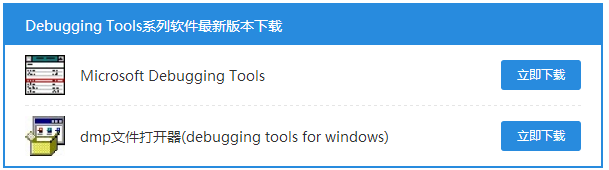
dmp文件怎么打开图解详情-3
1、先要下载安装Debugging Tools这个工具。
2、安装好了以后,在开始菜单下面的可以找得到一个【Debugging Tools for Windows (x86)】文件夹下面就会出现如下图所示:WinDbg点击进入。
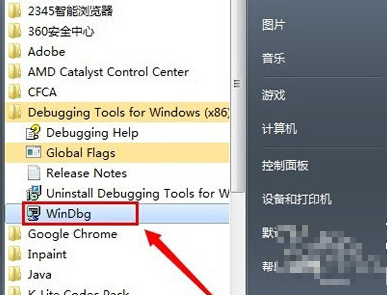
数据库dmp文件图解详情-4
3、运行WinDbg以后如下图所示:
4、在WinDbg中点击【File】-----【Open Crash Dump】选择.DMP文件打开。
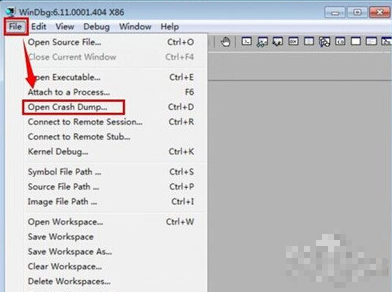
蓝屏dmp文件图解详情-5
5、在打开文件的时候会提示会打开一个工作区域是否在开启。点击【Yes】
6、打开了.DMP文件以后如下图所示:
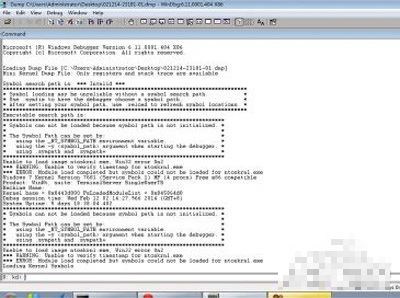
dmp文件图解详情-6
以上就是打开dmp文件的详细教程。

相信很多朋友都不会特意去了解一些文件的格式,但是很多时候遇到才会去了解,比如当你电脑蓝屏了,它就会提示一个DMP文件以及出现蓝屏图片,这个时候才知道这个dmp文件的格式,后面查阅资料才知道dmp文件是错误转储文件,那么dmp文件怎么打开呢?下面就来教大家如何打开dmp格式的文件。
如果你电脑蓝屏过,那么在自己解决蓝屏故障的时候会看到电脑自动生成的DMP文件以及蓝屏图片,该文件是记录蓝屏生成代码和导致蓝屏出现的进程。那么如何打开dmp文件来分析蓝屏的原因呢?今天不妨跟小编学习下dmp文件怎么打开吧。
下面是打开dmp文件的详细教程:
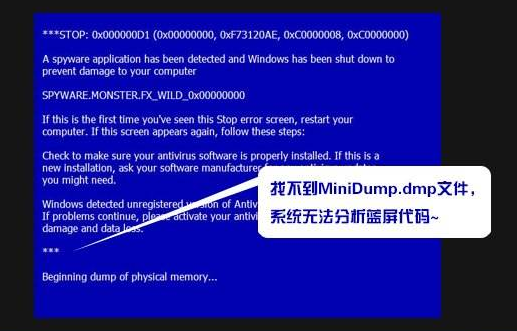
dmp文件怎么打开图解详情-1
什么是dmp文件?
一般Windows发生蓝屏时,会自动生成.DMP文件,该文件是记录蓝屏生成代码和导致蓝屏出现的进程。
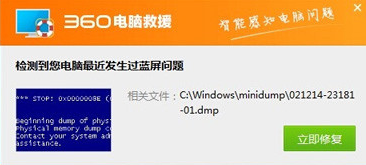
dmp文件图解详情-2
工具准备:Debugging Tools 网上搜索
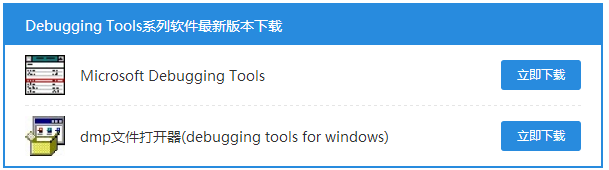
dmp文件怎么打开图解详情-3
1、先要下载安装Debugging Tools这个工具。
2、安装好了以后,在开始菜单下面的可以找得到一个【Debugging Tools for Windows (x86)】文件夹下面就会出现如下图所示:WinDbg点击进入。
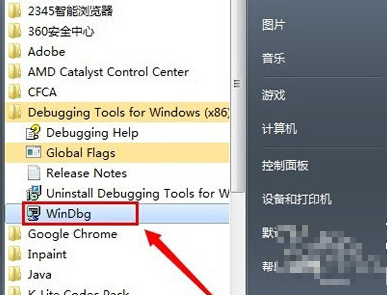
数据库dmp文件图解详情-4
3、运行WinDbg以后如下图所示:
4、在WinDbg中点击【File】-----【Open Crash Dump】选择.DMP文件打开。
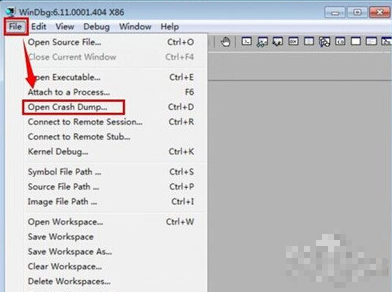
蓝屏dmp文件图解详情-5
5、在打开文件的时候会提示会打开一个工作区域是否在开启。点击【Yes】
6、打开了.DMP文件以后如下图所示:
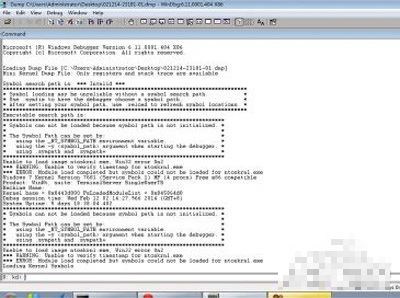
dmp文件图解详情-6
以上就是打开dmp文件的详细教程。




